Photoshop合成教程:创意打造小女孩骑着戴红领巾的大公鸡悠闲散步的场景
时间:2022-11-08
浏览:5
PS合成教程:创意打造小女孩骑着戴红领巾的大公鸡悠闲散步的场景。本教程就是简单的图片组合,及学习一些溶图的技巧。
效果图:

素材图:



新建画布,打开素材01,将鸡放到画布
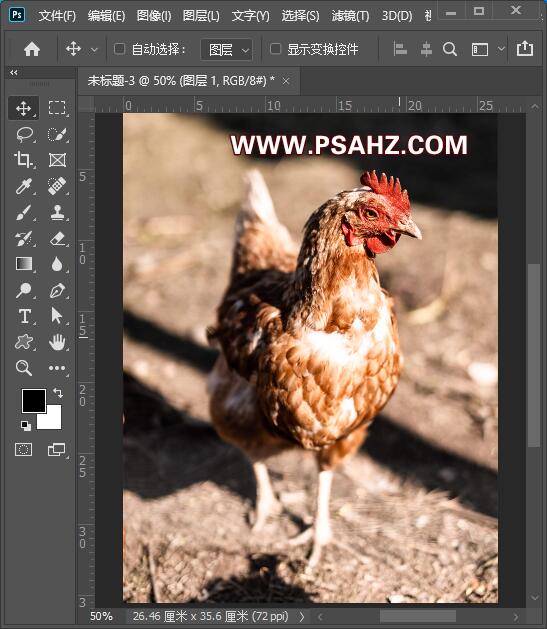
将素材小女孩进行蒙版抠图放到鸡的身上
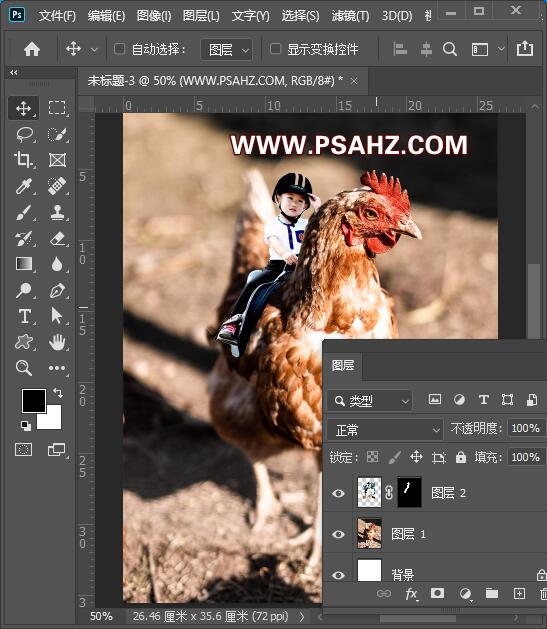
将小女孩与鸡做匹配颜色处理,选中小女孩图层,选择图像-调整-匹配颜色,源就是本文件,图层选择鸡图层1,图像选项适当的修改
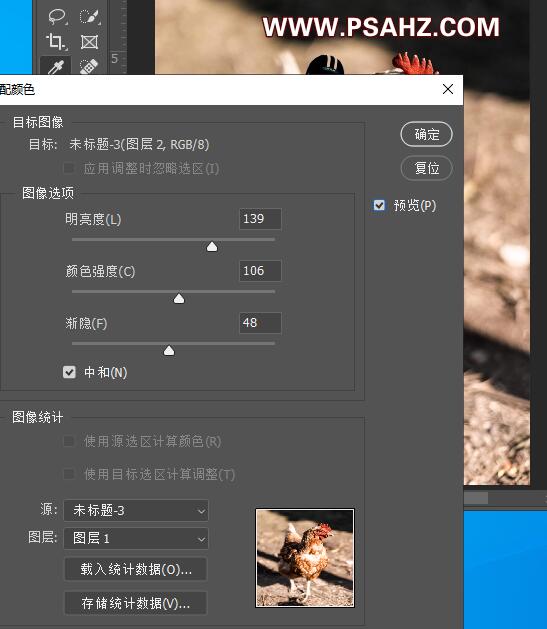
将素材红领巾抠图放置鸡的脖子上合适位置
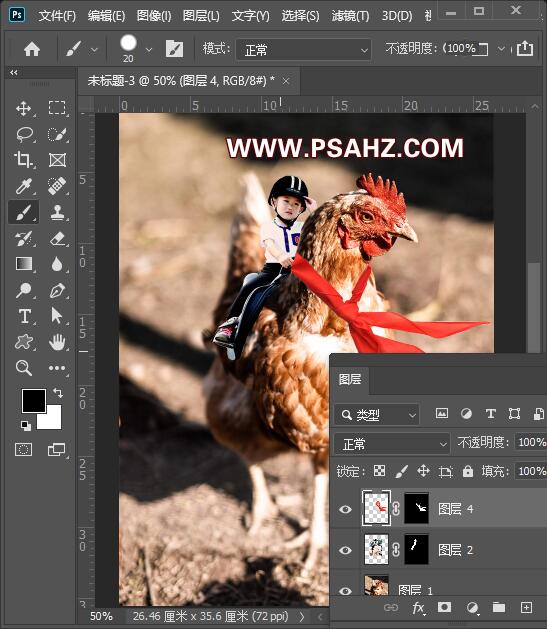
按CTRL单击红领巾调出选区,在下方新建一层,填充黑色
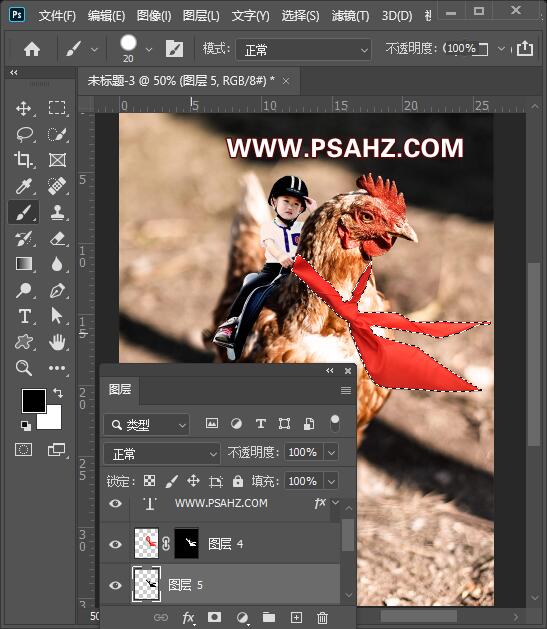
CTRL+T稍微变形处理
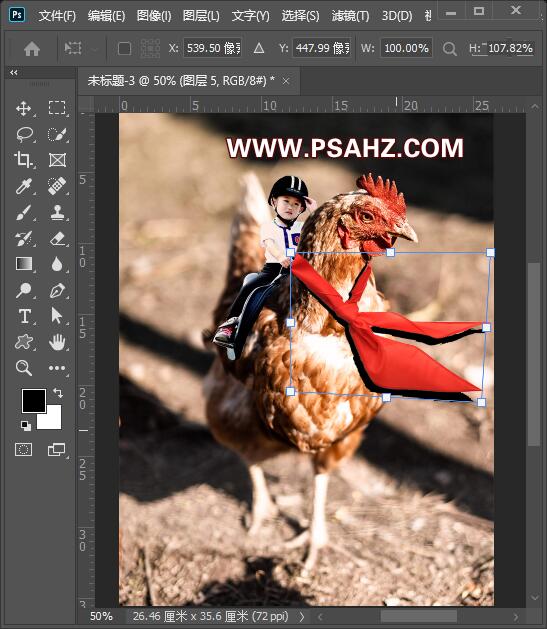
执行滤镜-模糊-高斯模糊,9.4像素
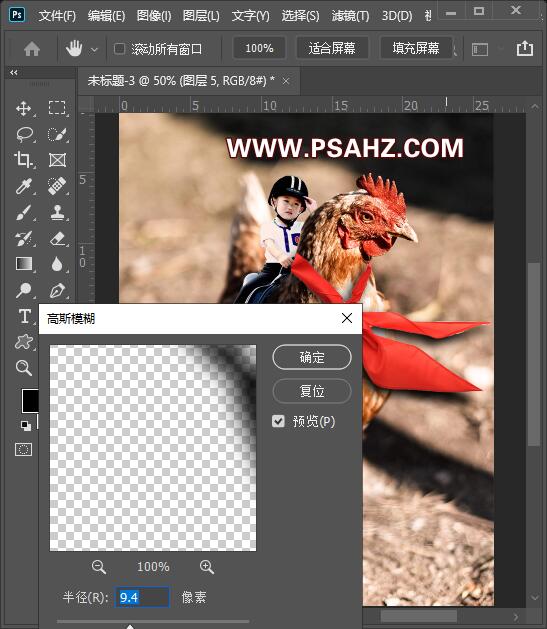
添加蒙版,将红领巾前面部分淡化一些
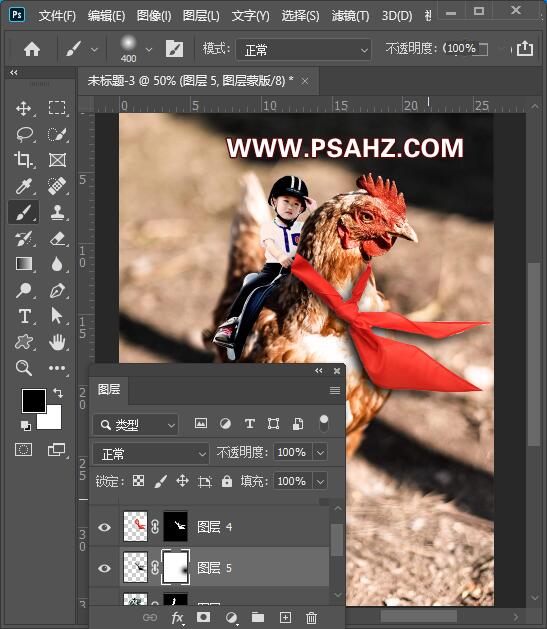
添加一个颜色查找,参数如图:
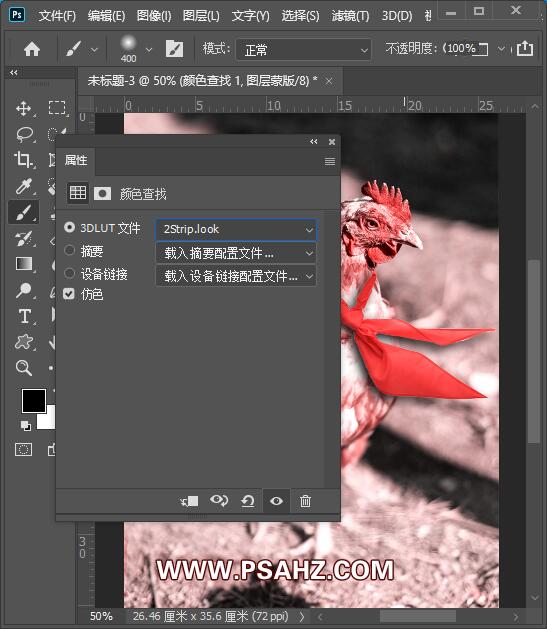
新建一层,使用黑色画笔将周围压暗一些

CTRL+SHIFT+ALT+E盖印图层,CTRL+ALT+2调出高光
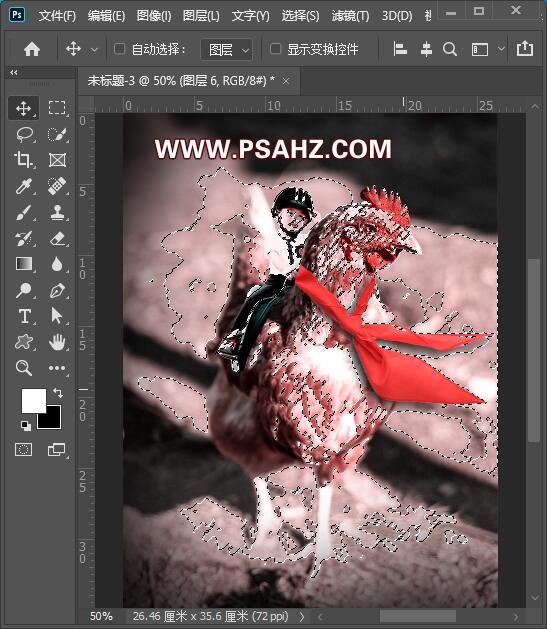
CTRL+J复制,执行滤镜-模糊-径向模糊,参数如图:
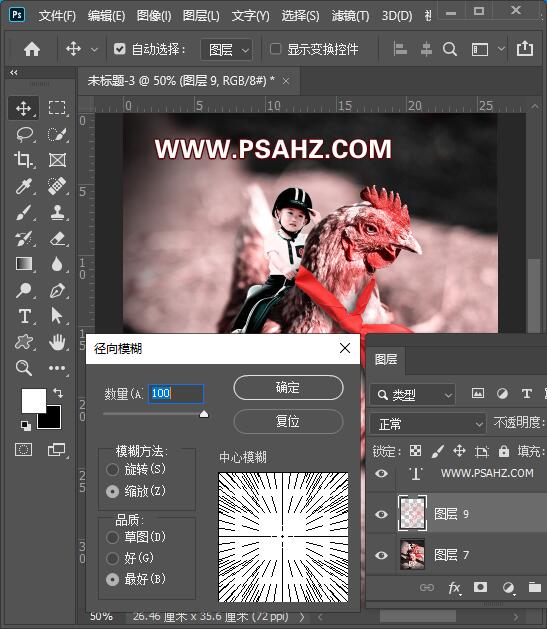
将其放置左上方,并旋转合适位置,最后完成效果如图:
